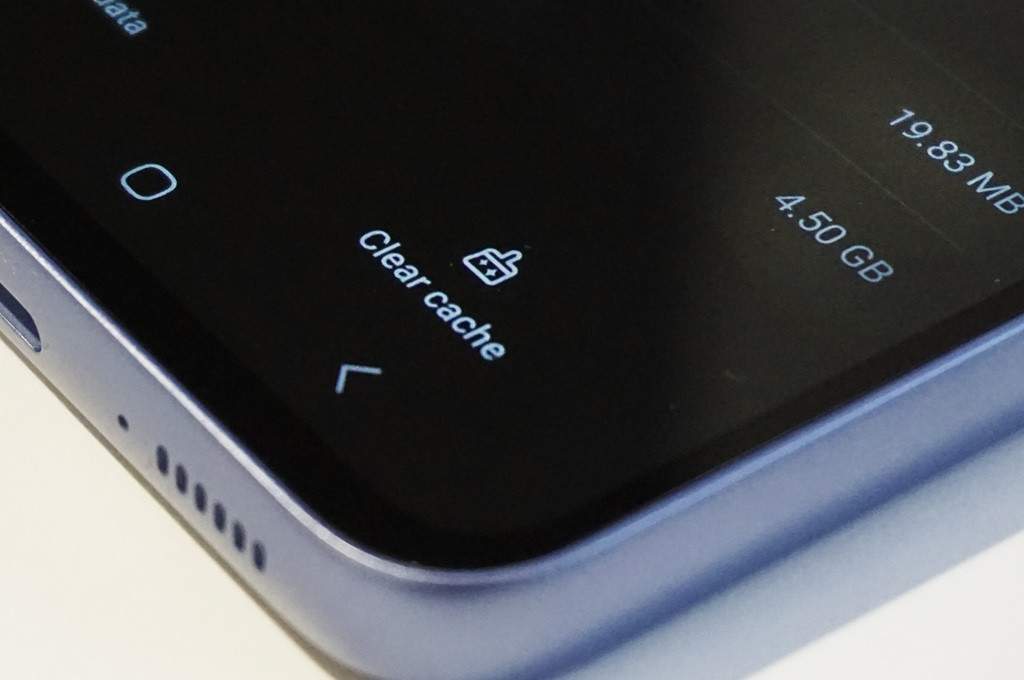Ketersediaan kapasitas ruang penyimpanan cukup juga menjadi salah satu faktor kenyamanan penggunaan, sebab jika kapasitas ruang penyimpanan kurang, maka ponsel dengan berbagai merek, termasuk Samsung, akan menjadi lambat saat dioperasikan.
Untuk menghindari hal ini, kamu perlu menghapus data sementara dan cache dari aplikasi secara berkala. Untuk menghapus data sementara dan cache di smartphone karya Samsung, kamu bisa melakukan langkah pertama berikut.
Baca Juga: 3 Cara Samsung Knox Lindungi Smart TV dari Kejahatan Siber
1. Buka Pengaturan atau Settings
2. Pilih Pembaruan Perangkat Lunak atau Software Update
3. Ketuk Unduh atau Download dan Install
4. Ikuti petunjuk yang muncul di layar
Kamu juga bisa memanfaatkan fitur Device Care atau Perawatan Perangkat di Pengaturan untuk menghapus data yang tidak diperlukan dalam cache di ponsel sekaligus. Fitur ini tidak hanya akan menjaga ponsel tidak melambat, juga meningkatkan performa secara keseluruhan.
Untuk membersihkan data cache menggunakan fitur Device Care ini, berikut langkah yang perlu kamu lakukan.
1. Buka Pengaturan atau Settings
2. Pilih Device Care atau Perawatan Perangkat
3. Ketuk Optimalkan Sekarang
Fitur Device Care secara otomatis akan mengoptimalkan ponselmu dan membersihkan cache aplikasi. Selain itu, fitur ini juga memungkinkan kamu meningkatkan performa perangkat dengan menutup aplikasi yang berjalan di latar belakang, mengelola penggunaan baterai tidak normal.
Baca Juga: Tips Memanfaatkan Galaxy AI dalam Bahasa Indonesia
Fitur ini juga dapat meningkatkan performa perangkat dengan memindai aplikasi bermasalah dan malware. Dan jika aplikasi melambat, kamu bisa untuk menghapus cache aplikasi terlebih dahulu, dengan menghapus semua file atau bug bermasalah di aplikasi dengan langkah berikut.
1. Buka Pengaturan atau Settings
2. Pilih Application atau Aplikasi
3. Pilih atau cari aplikasi yang ingin dihapus
4. Ketuk Storage atau Penyimpanan, dan temukan aplikasi yang dimaksud
5. Ketuk Delete Cache atau Hapus Cache
Demikian cara untuk menghapus data sementara dan cache di ponsel merek Samsung milikmu. Selamat mencoba!
Cek Berita dan Artikel yang lain di
Google News
Viral! 18 Kampus ternama memberikan beasiswa full sampai lulus untuk S1 dan S2 di Beasiswa OSC. Info lebih lengkap klik : osc.medcom.id